|
|
Тема 1.Создание презентации.
>>Открытие презентации
|
|
Файлы, находящиеся на локальном жестком диске и в сети.
Диалоговое окно 'Открытие документа' (меню команда (Ctrl+O))
позволяет открывать презентации, хранящиеся в различных местах, в том числе на жестком диске вашего компьютера или на сетевом диске, к которому вы подключены.
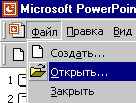
|
|
Файлы, доступные только для чтения, и копии файлов.
Для гарантированного сохранения презентации в исходном виде ее можно открыть только для чтения. Если требуется работать над копией (а не над оригиналом) презентации, находящейся на локальном жестком диске или в сети и доступной для записи, можно открыть ее как копию.
|
|
Панель инструментов *Web.
Панель инструментов *Web, имеющаяся в приложениях
Office, упрощает перемещение между презентациями и другими документами
Office, содержащими гиперссылки. С помощью панели инструментов
*Web можно открыть начальную страницу или страницу поиска в
Web-обозревателе. Если вы нашли в Интернете интересную презентацию, с помощью панели инструментов
*Web ее можно добавить в папку «Избранное», чтобы ее можно было быстро найти в дальнейшем. В памяти панели инструментов
*Web остается список их 25 последних презентаций, открытых с панели инструментов или переходом по гиперссылке, что позволяет легко вернуться к любой из них.
|
Для открытия презентации,
находящейся на жестком диске или в сети
необходимо:
На стандартной панели инструментов
нажать кнопку  Нажать кнопку на панели адресов
или выбрать в списке
диск, папку или адрес Интернета,
содержащий презентацию, которую
требуется открыть.
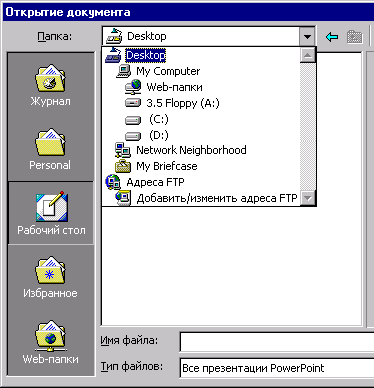
В списке папок найти и открыть
папку, содержащую эту презентацию.
 Если презентацию не удается найти в
списке папок, воспользуйтесь
средством поиска. Если презентацию не удается найти в
списке папок, воспользуйтесь
средством поиска.
Дважды щелкнуть презентацию,
которую требуется открыть. Чтобы открыть недавно
использовавшийся файл, нажать кнопку
'Журнал' на панели адресов.
Также можно выбрать имя файла в нижней
части меню .
Если
список последних использовавшихся
файлов отсутствует,
выберите в меню
команду ,
перейдите на вкладку
и установите флажок

|
|
Для закрытия презентации необходимо:

При первом сохранении презентации будет предложено назвать ее.
|
|
Для выхода из PowerPoint необходимо:
Если появиться диалоговое окно с запросом, хотите ли вы сохранить изменения в презентации, щелкните на кнопке
'Да'.
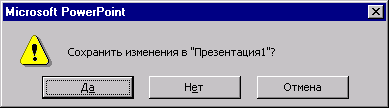
|
|
